windows11下安装MySQL 8.0 步骤
1、mysql 包下载地址
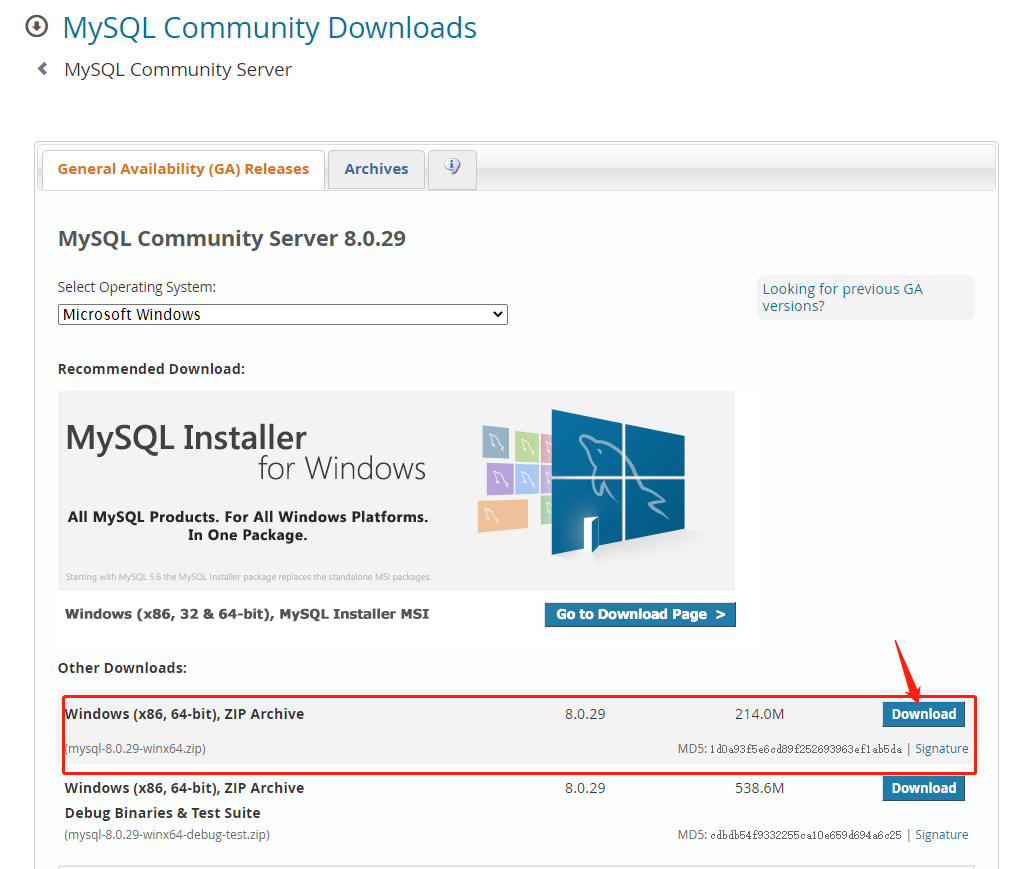
2、包解压到一个目录
这里解压到:D:\soft\mysql-8.0.29-winx64
3、设置系统环境变量
设置--系统-关于--高级设置
设置 MYSQL_HOME 为 D:\soft\mysql-8.0.29-winx64
在path新增:%MYSQL_HOME%\bin
4、初始化数据库
用管理员身份运行打开cmd, 进入mysql 的家目录后执行:mysqld --initialize --user=mysql --console
PS D:\soft\mysql-8.0.29-winx64> mysqld --initialize --user=mysql --console 2022-05-07T03:55:39.467613Z 0 [System] [MY-013169] [Server] D:\soft\mysql-8.0.29-winx64\bin\mysqld.exe (mysqld 8.0.29) initializing of server in progress as process 2984 2022-05-07T03:55:39.501750Z 1 [System] [MY-013576] [InnoDB] InnoDB initialization has started. 2022-05-07T03:55:44.517147Z 1 [System] [MY-013577] [InnoDB] InnoDB initialization has ended. 2022-05-07T03:55:53.099028Z 6 [Note] [MY-010454] [Server] A temporary password is generated for root@localhost: 7<#taICzh1!F
7<#taICzh1!F 这个是初始化的的密码
5、启动mysql服务
输入mysqld -install进行服务的添加
输入net start mysql启动服务
PS D:\soft\mysql-8.0.29-winx64> mysqld -install Service successfully installed. PS D:\soft\mysql-8.0.29-winx64> net start mysql MySQL 服务正在启动 . MySQL 服务已经启动成功。
6、登录数据库
输入mysql -u root -p
PS D:\soft\mysql-8.0.29-winx64> mysqld --initialize --user=mysql --console 2022-05-07T03:55:39.467613Z 0 [System] [MY-013169] [Server] D:\soft\mysql-8.0.29-winx64\bin\mysqld.exe (mysqld 8.0.29) initializing of server in progress as process 2984 2022-05-07T03:55:39.501750Z 1 [System] [MY-013576] [InnoDB] InnoDB initialization has started. 2022-05-07T03:55:44.517147Z 1 [System] [MY-013577] [InnoDB] InnoDB initialization has ended. 2022-05-07T03:55:53.099028Z 6 [Note] [MY-010454] [Server] A temporary password is generated for root@localhost: 7<#taICzh1!F
7、修改数据库的密码
ALTER USER root@localhost IDENTIFIED BY '你的密码';
ALTER USER 'root'@'localhost' IDENTIFIED WITH mysql_native_password BY '你的密码';
然后输入FLUSH PRIVILEGES;
这两句是为了让你navicat连的时候,不报1251错误的。
8、参考
参考http://www.manongjc.com/detail/29-hkozxdjeclrtryf.html



 浙公网安备 33010602011771号
浙公网安备 33010602011771号